كيفية إنشاء نموذج تسجيل WordPress باستخدام PayPal
نشرت: 2022-12-09هل تبحث عن طريقة لإنشاء نموذج تسجيل WordPress باستخدام PayPal؟
إذا كنت تدير مجتمعًا عبر الإنترنت مثل نادي الكتاب أو مجموعة خريجي المدارس الثانوية ، فقد ترغب في الحصول على طريقة فعالة لجذب المستخدمين للتسجيل ودفع رسوم الانضمام أثناء التسجيل.
نموذج التسجيل المكون من صفحة واحدة مع تمكين PayPal هو الحل الذي تحتاجه. وأنت محظوظ! مع WPForms ، من السهل جدًا إعداده.
كل ما عليك القيام به هو إتباع الخطوات أدناه!
هل لدى PayPal نموذج تسجيل؟
لا ، ليس لدى PayPal نموذج تسجيل يمكنك استخدامه على موقع الويب الخاص بك. ولكن إذا كان لديك موقع WordPress على الويب ، فيمكنك استخدام مكون إضافي منشئ النماذج مثل WPForms لإنشاء نموذج تسجيل PayPal.
في ترخيص WPForms Po ، ستتمكن من استخدام إضافات تسجيل المستخدم و PayPal Commerce ، مما يسمح لك بإنشاء نموذج تسجيل مستخدم وإضافة حقل دفع PayPal قوي لتحصيل المدفوعات بسلاسة من العملاء.
كيفية إنشاء نموذج تسجيل WordPress باستخدام PayPal
في هذه المقالة
- هل لدى PayPal نموذج تسجيل؟
- 1. قم بتثبيت WPForms
- 2. قم بتثبيت ملحق تسجيل المستخدم + الملحق التجاري لـ PayPal
- 3. تكوين PayPal التجارة
- 4. إنشاء نموذج تسجيل المستخدم
- 5. قم بتمكين PayPal في نموذج تسجيل المستخدم الخاص بك
- تفعيل عمليات إرسال نموذج Ajax
- 6. انشر نموذج التسجيل الممكّن بواسطة PayPal
1. قم بتثبيت WPForms
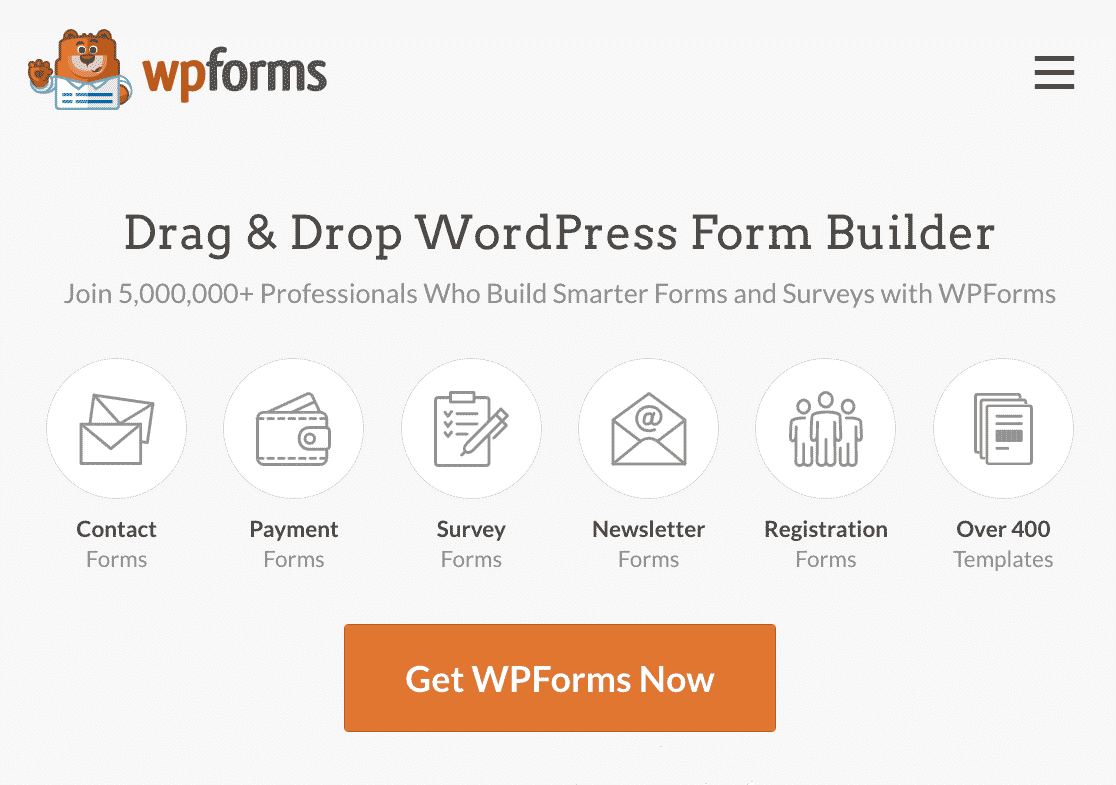
تعد WPForms أسهل طريقة لإنشاء نموذج تسجيل PayPal في WordPress. كما ذكرنا ، ستحتاج فقط إلى الحصول على ترخيص WPForms Pro وحساب PayPal Business.
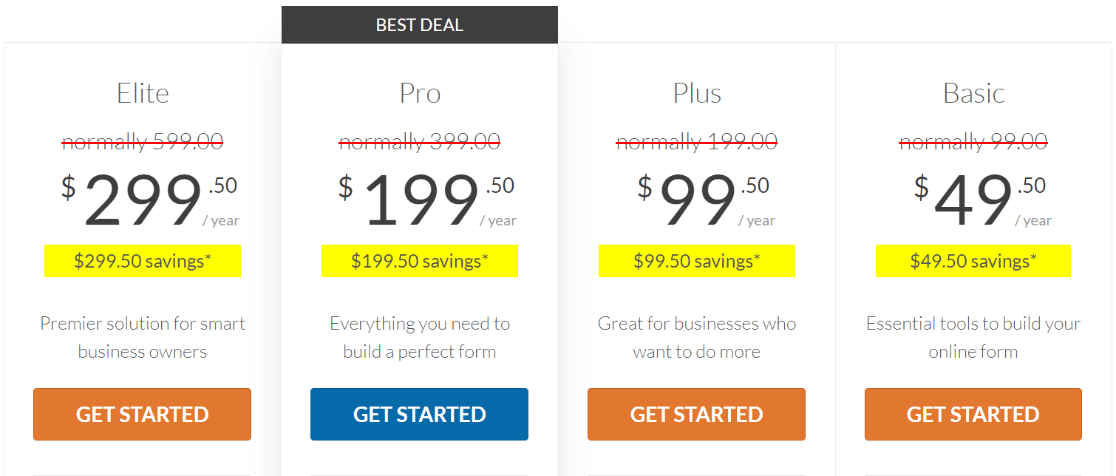
بمجرد تثبيت WPForms ، ستحتاج أيضًا إلى تثبيت User Registration و PayPal Commerce الإضافية. لقد قمنا بتقسيم كل شيء في الخطوات التالية.
2. قم بتثبيت ملحق تسجيل المستخدم + الملحق التجاري لـ PayPal
لبدء هذه الخطوة ، توجه إلى منطقة إدارة WordPress وانقر فوق WPForms »الإضافات.
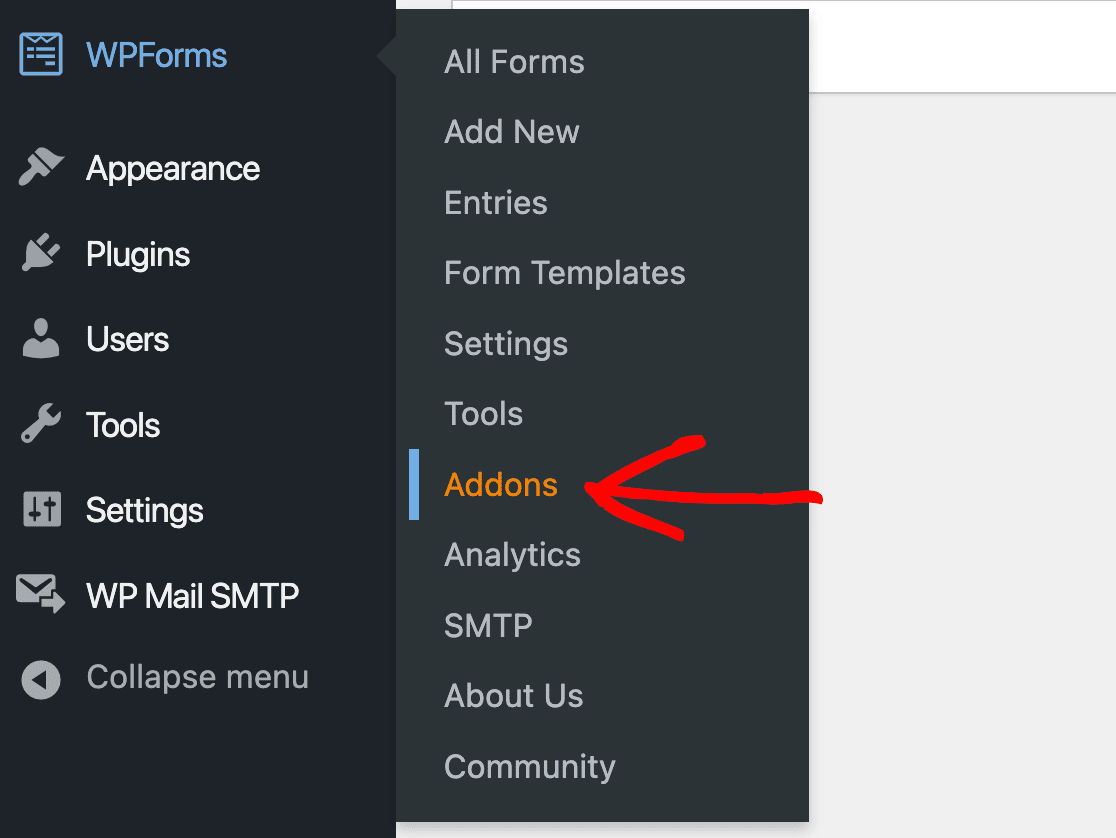
ثم قم بالتمرير لأسفل حتى تجد ملحق تسجيل المستخدم ، أو استخدم شريط البحث. عندما تجده ، انقر فوق تثبيت الملحق .
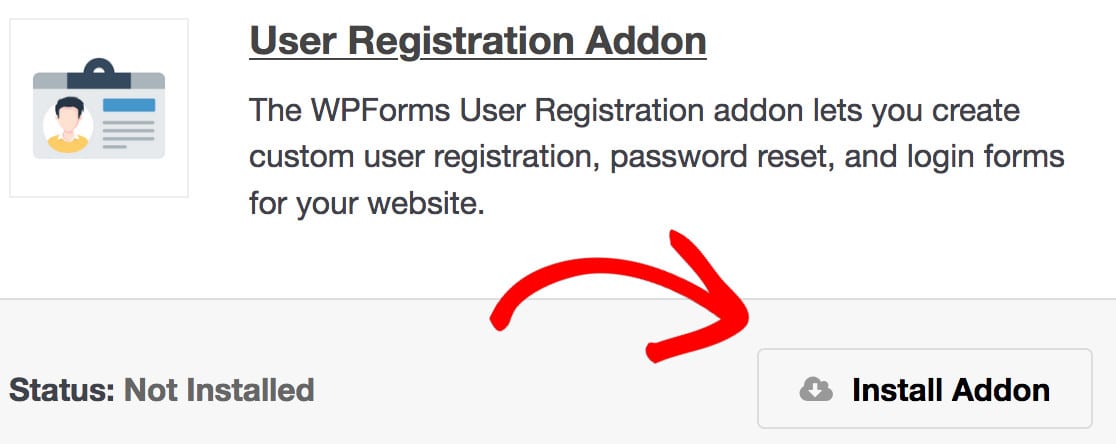
بعد ذلك ، ابحث عن الملحق التجاري لـ PayPal من نفس الصفحة وقم بتثبيته.
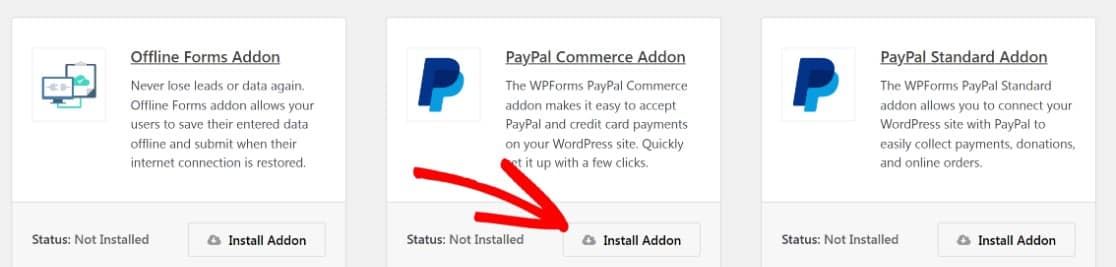
مع تثبيت هذين الملحقين ، نحن على استعداد تقريبًا للبدء في إنشاء نموذج تسجيل مع تمكين PayPal Commerce. سنحتاج فقط إلى تهيئة تكامل PayPal Commerce أولاً.
3. تكوين PayPal التجارة
يعد تكوين PayPal Commerce أمرًا سهلاً حقًا. من منطقة إدارة WordPress ، انقر فوق WPForms »الإعدادات » المدفوعات.
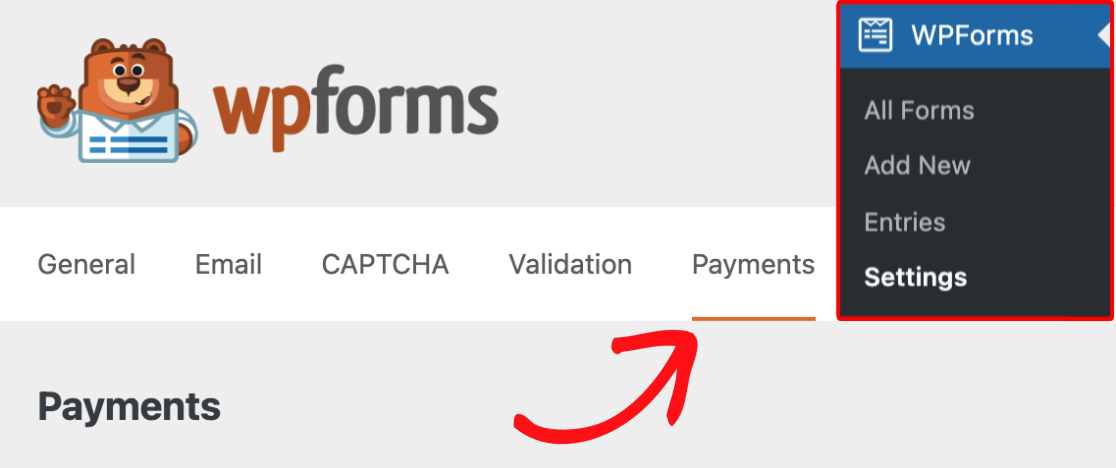
بمجرد الدخول ، قم بالتمرير لأسفل حتى تجد القسم المسمى PayPal Commerce ، ثم انقر فوق Connect with PayPal Commerce.
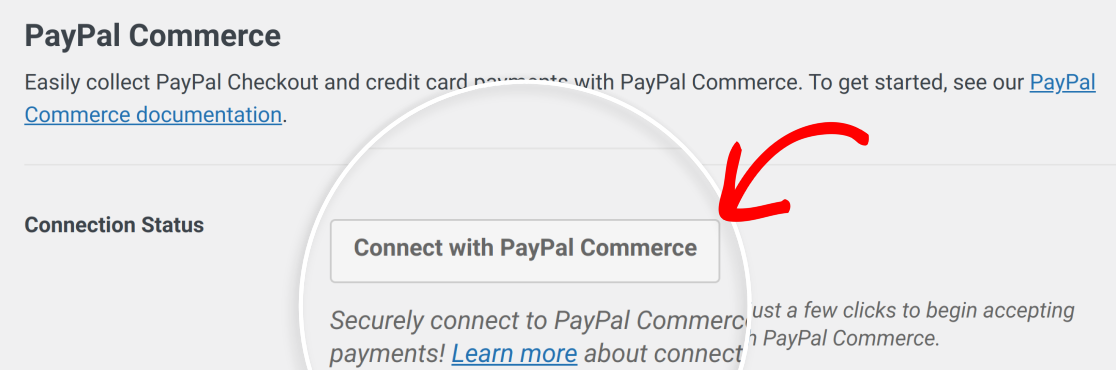
سيؤدي هذا إلى إعادة توجيهك إلى صفحة تسجيل الدخول إلى PayPal ، حيث ستحتاج إلى إدخال عنوان بريدك الإلكتروني على PayPal. تذكر ، يجب أن يكون هذا هو عنوان البريد الإلكتروني الذي تستخدمه مع حساب PayPal Business الخاص بك.
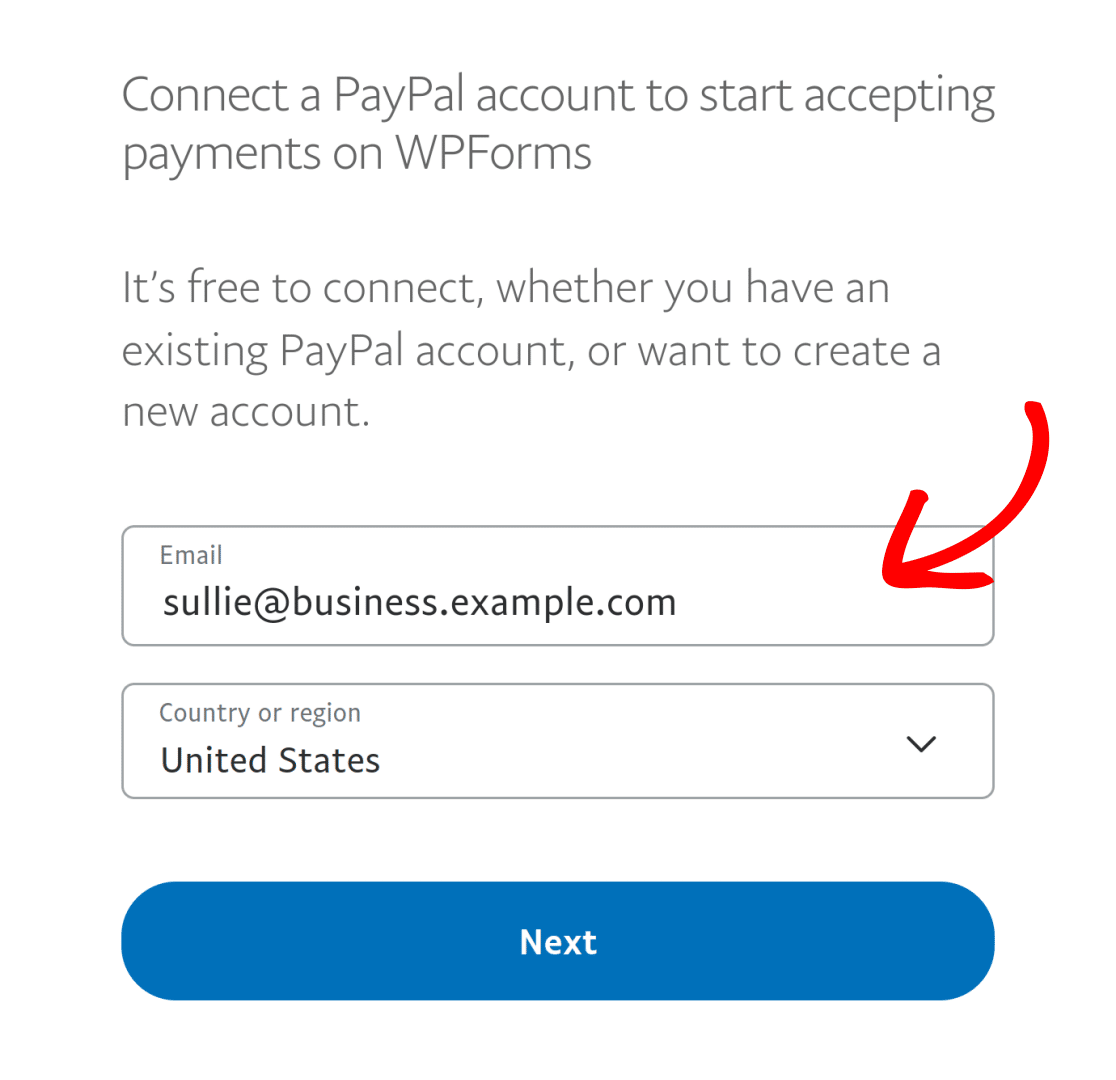
بمجرد الانتهاء من إعداد PayPal ، الذي يستغرق بضع دقائق فقط ، سترى أن موقعك متصل الآن بـ PayPal في وضع الإنتاج. هذا يعني أن أي معاملات تتم باستخدام حقل PayPal Commerce سيتم تفعيلها.
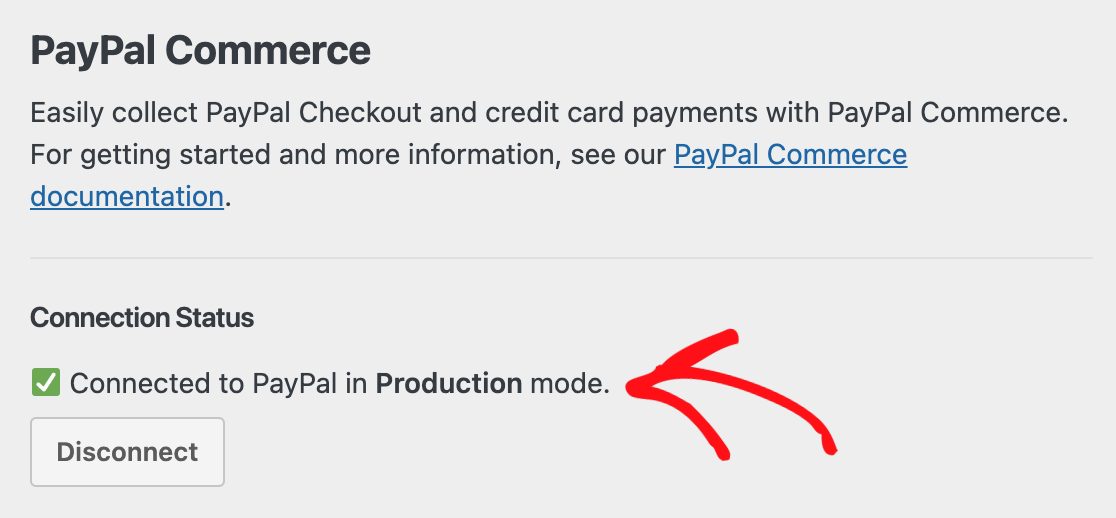
هناك أيضًا خيار الاتصال بـ PayPal Sandbox من خلال تحديد خانة الاختيار Test Mode إذا كنت ترغب في اختبار الأشياء أولاً.

وسيكون هذا كل شيء في هذه المرحلة. الآن ، يمكننا المضي قدمًا في إضافة حقل PayPal Commerce إلى نموذج تسجيل المستخدم.
4. إنشاء نموذج تسجيل المستخدم
يمكننا إنشاء نموذج تسجيل مستخدم من البداية باستخدام منشئ النماذج ، أو ببساطة استخدام قالب نموذج تسجيل مستخدم WPForms.
للقيام بذلك ، انقر فوق WPForms »إضافة جديد .
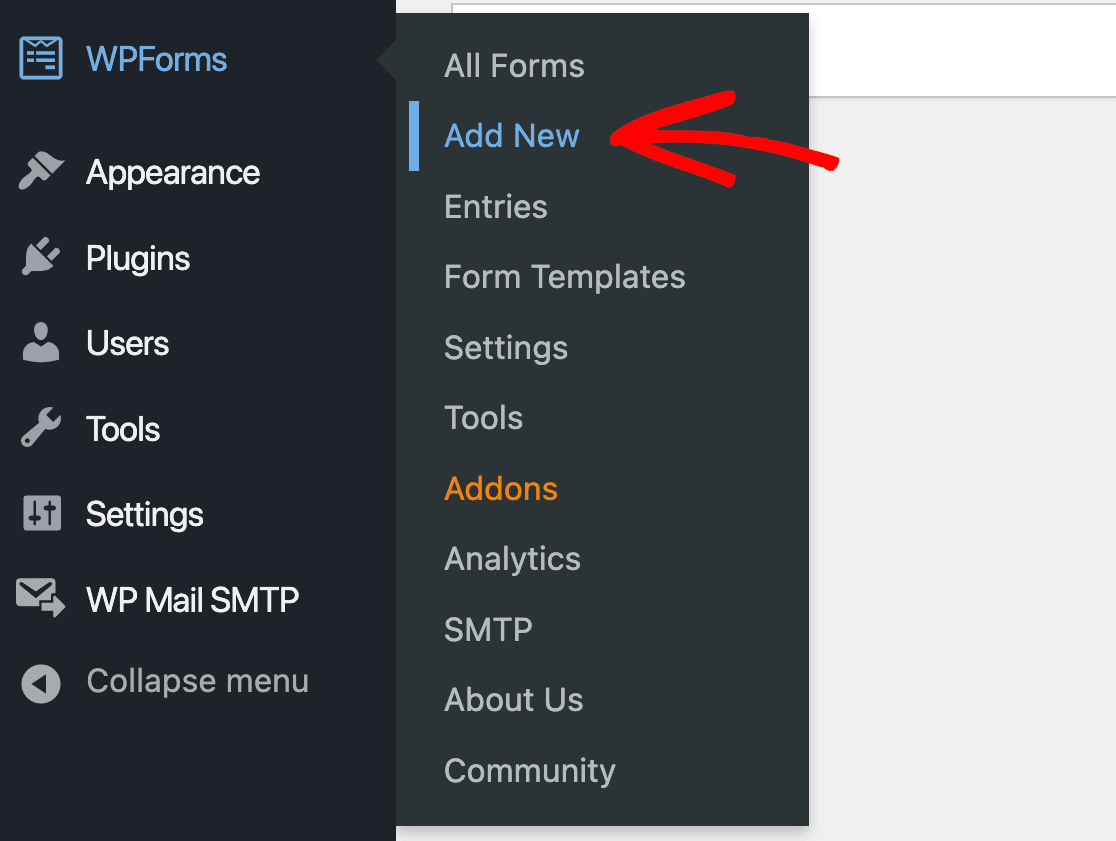
سيؤدي ذلك إلى فتح معرض قوالب WPForms ، حيث ستجد أكثر من 500 قالب نموذج مُعد مسبقًا. يمكنك العثور على قالب نموذج تسجيل المستخدم باستخدام شريط البحث. انقر فوق استخدام القالب ، وسيكون هذا هو الحال.
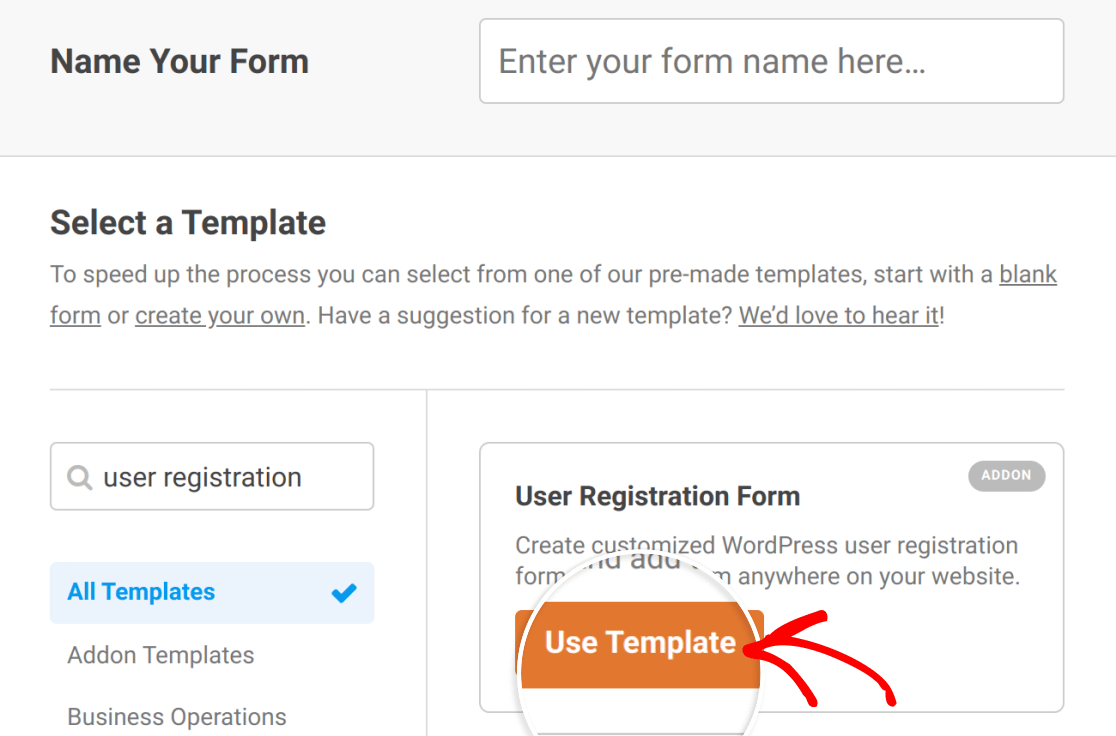
سيتم الآن فتح قالب نموذج تسجيل المستخدم في منشئ النماذج WPForms. سترى قالب النموذج في منطقة المعاينة على يمين الشاشة ، مع وجود لوحة حقل النموذج على اليسار.

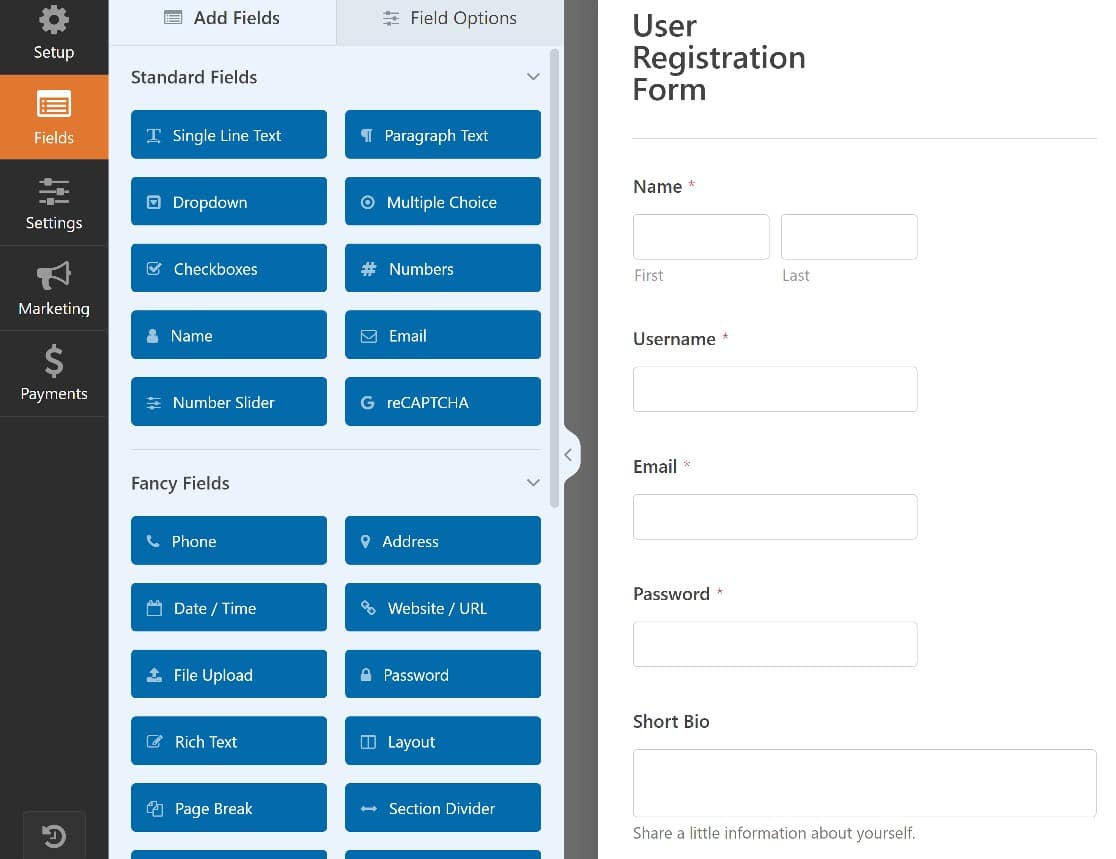
الآن بعد أن أصبح لدينا نموذج تسجيل مستخدم للعمل معه ، ستكون خطوتنا التالية هي تمكين PayPal Commerce في هذا النموذج.
ولكن إذا كنت ترغب في معرفة المزيد حول إعداد وتكوين نموذج تسجيل المستخدم ، فإليك دليل شامل لاستخدام الوظيفة الإضافية لتسجيل المستخدم.
5. قم بتمكين PayPal في نموذج تسجيل المستخدم الخاص بك
مع إعداد نموذج تسجيل المستخدم الخاص بك ، فإن الخطوة الأخيرة التي سنحتاج إلى اتخاذها هي تمكين حقل PayPal Commerce في النموذج.
أولاً ، قم بالتمرير خلال لوحة حقل النموذج للعثور على حقل PayPal Commerce في قسم حقول الدفع. قم بسحبه وإفلاته في منطقة معاينة النموذج.
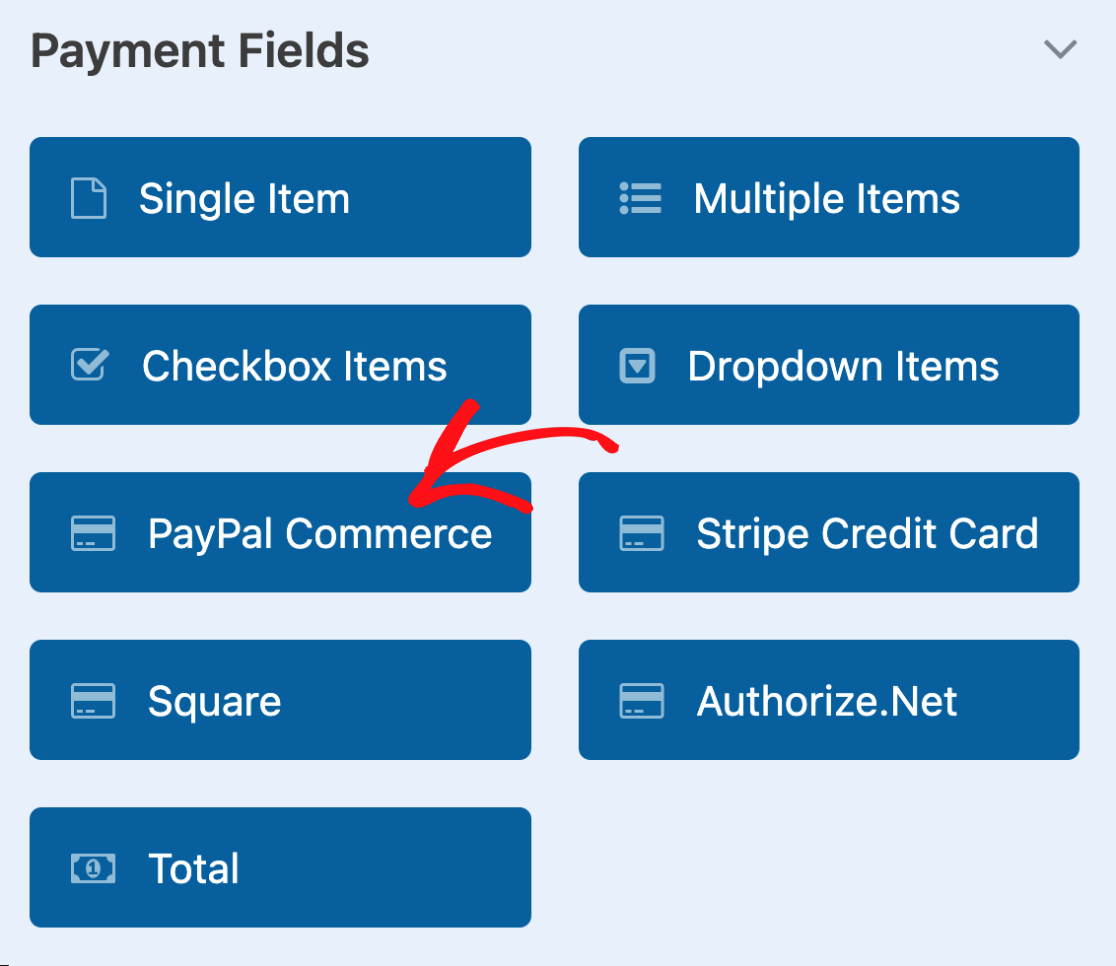
سترى الآن نافذة منبثقة تطالبك بتمكين مدفوعات PayPal Commerce. انقر فوق "موافق" .
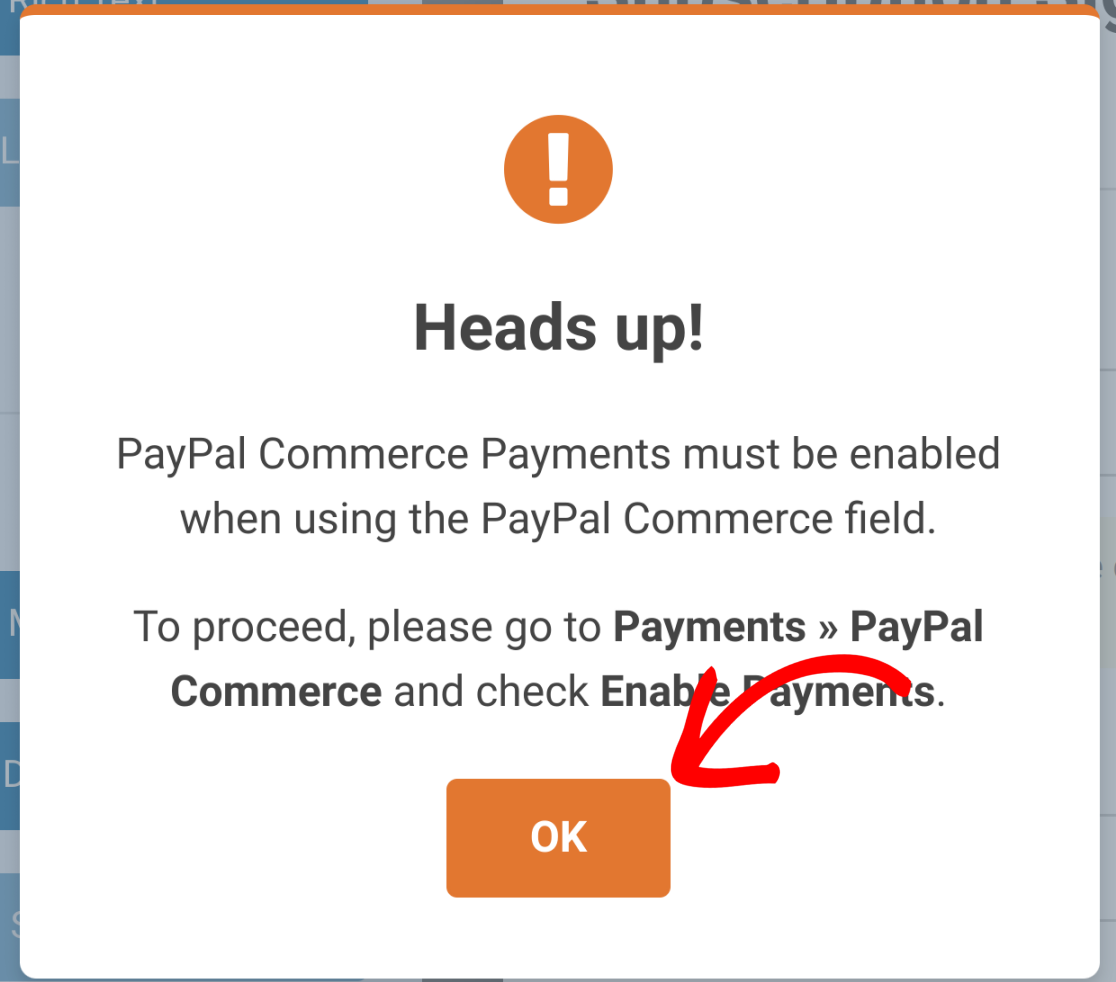
قبل الانتقال إلى علامة تبويب المدفوعات ، قد ترغب في اللعب مع حقل PayPal Commerce أولاً. ما عليك سوى النقر فوقه لفتح "خيارات الحقل" على يسار شاشتك.
هنا ، ستتمكن من اختيار طرق الدفع وبطاقات الائتمان التي ترغب في استخدامها على موقعك. ويمكنك أيضًا تغيير بعض الأنماط والإعدادات الاختيارية الأخرى في علامة التبويب خيارات متقدمة .
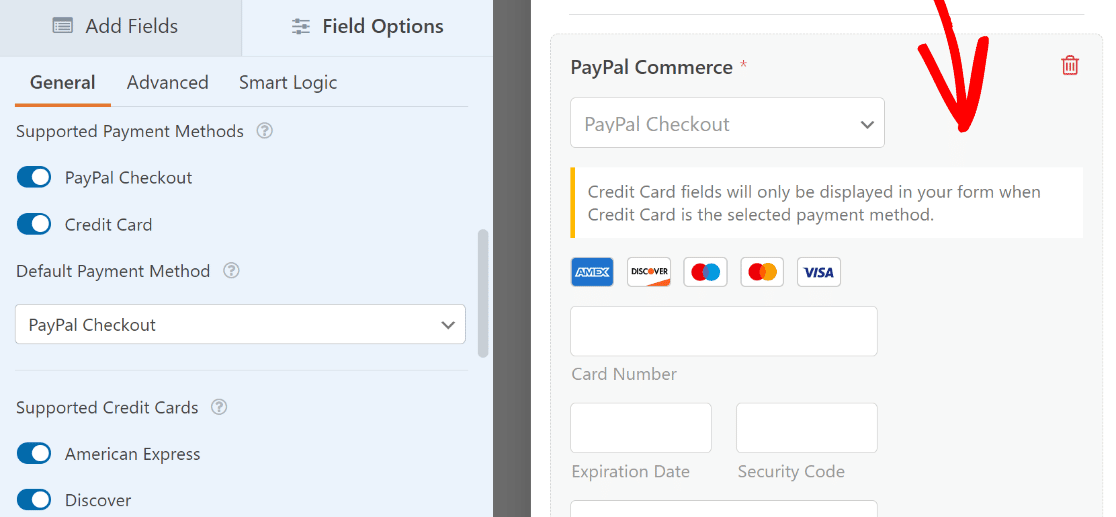
الآن بعد أن انتهينا من العمل في حقل PayPal Commerce ، انتقل إلى القائمة الموجودة على الشريط الجانبي الأيسر وانقر فوق المدفوعات »PayPal Commerce للوصول إلى صفحة إعدادات الدفع في PayPal.
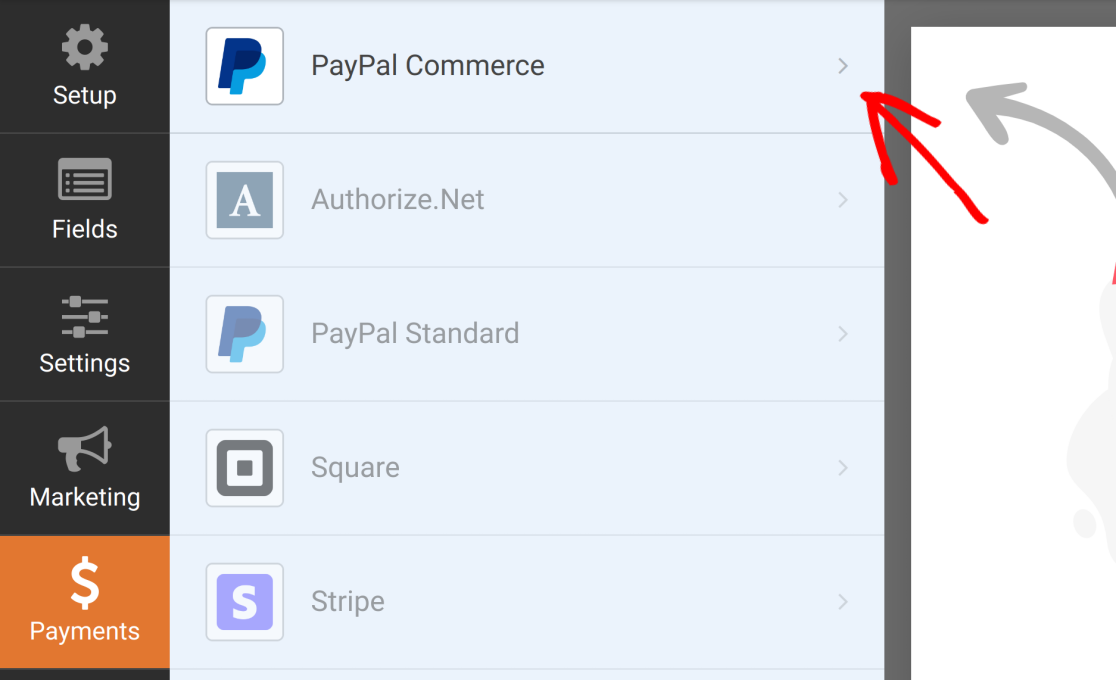
تدعم PayPal Commerce كلاً من المدفوعات لمرة واحدة والمتكررة. ستحتاج إلى تمكين واحد على الأقل لإعداد PayPal Commerce بالكامل في نموذج تسجيل المستخدم الخاص بك. سنذهب مع مدفوعات لمرة واحدة لهذا الدليل.
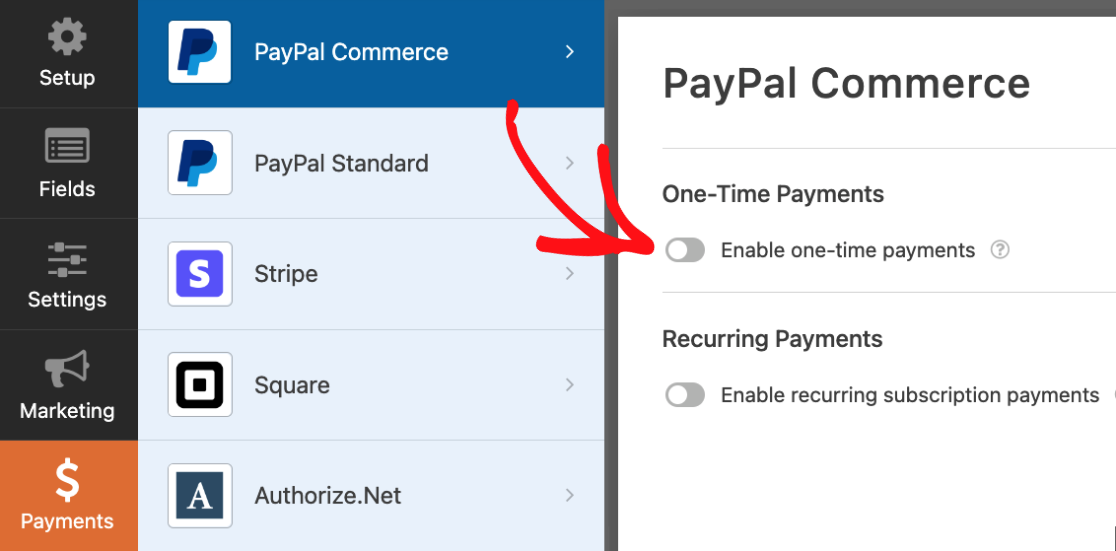
هناك شيء واحد يجب مراعاته وهو أنه يمكنك إضافة خيارات الدفع لمرة واحدة وخيارات الدفع المتكررة ، ولكنك ستحتاج إلى استخدام المنطق الشرطي لتحديد أيهما يجب تقديمه على أساس كل حالة على حدة.
بعد ذلك ، قد ترغب في إلقاء نظرة على بعض الإعدادات الاختيارية. تم إعداد هذه الحقول لسحب البيانات المقابلة تلقائيًا من حقول تسجيل المستخدم إلى حقل PayPal Commerce:
- اسم
- البريد الإلكتروني
- عنوان وصول الفواتير
- عنوان الشحن
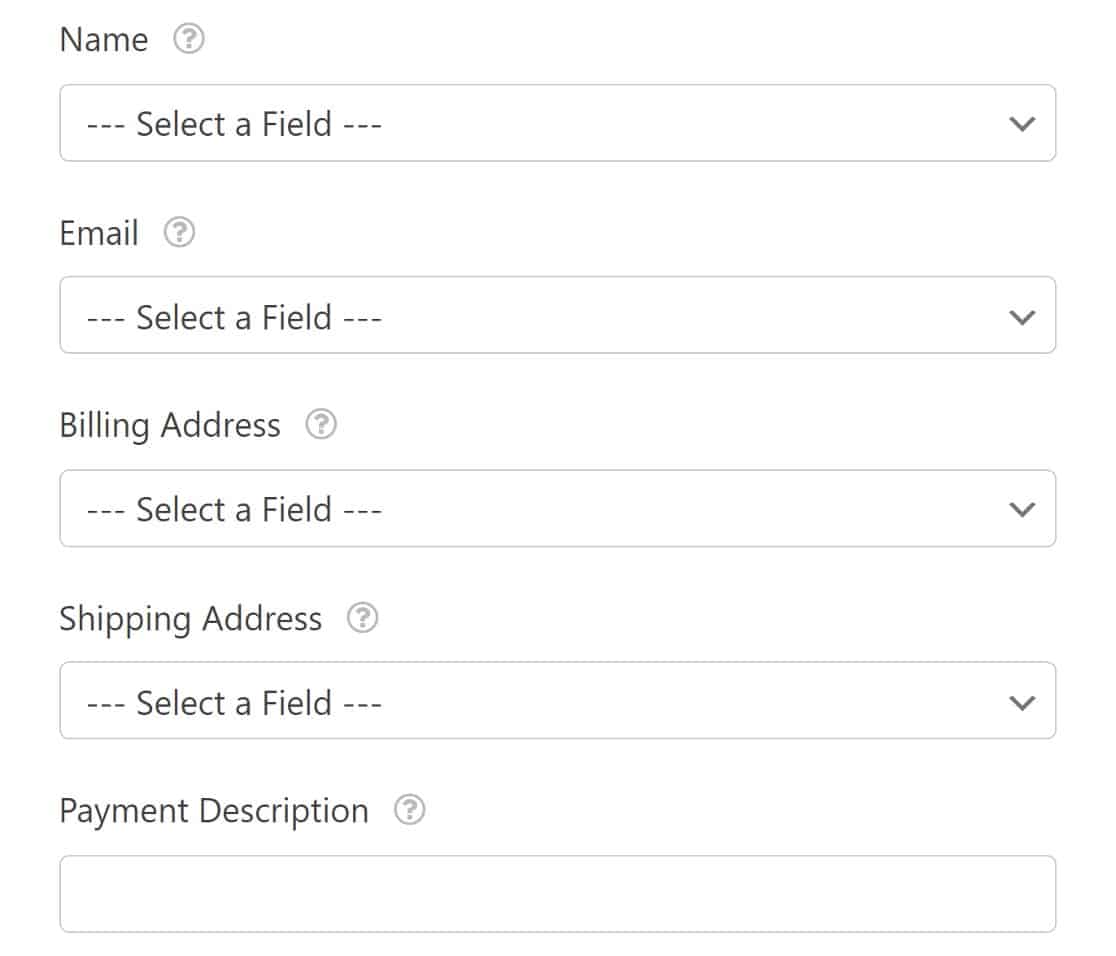
ما عليك سوى استخدام القوائم المنسدلة لتحديد حقول النموذج المناسبة لكل عنصر.
للحصول على دليل مفصل لإعدادات PayPal Commerce ، إليك وثائق الملحق التجاري لـ PayPal.
بمجرد الانتهاء من هذه الإعدادات ، هناك خطوة واحدة أخرى ستحتاج إلى اتخاذها. ستحتاج إلى تمكين إرسال نموذج Ajax حتى يعمل حقل PayPal Commerce.
تفعيل عمليات إرسال نموذج Ajax
عد إلى القائمة الموجودة على يسار الشريط الجانبي وانقر على الإعدادات »عام» متقدم. يمكنك الآن تبديل زر إرسال نموذج Ajax لتمكينه.
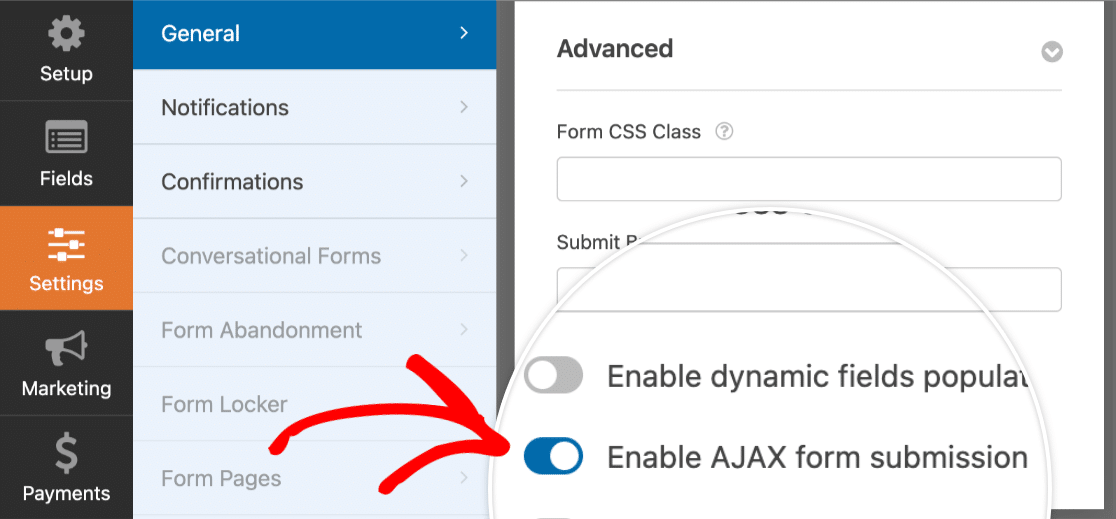
سيجمع نموذج التسجيل الخاص بك الآن مدفوعات PayPal أو بطاقات الائتمان عند نشر النموذج.
6. انشر نموذج التسجيل الممكّن بواسطة PayPal
لإنهاء الأشياء ، يمكنك نشر النموذج الخاص بك عن طريق النقر فوق أيقونة تضمين في الزاوية اليمنى العليا من الصفحة.
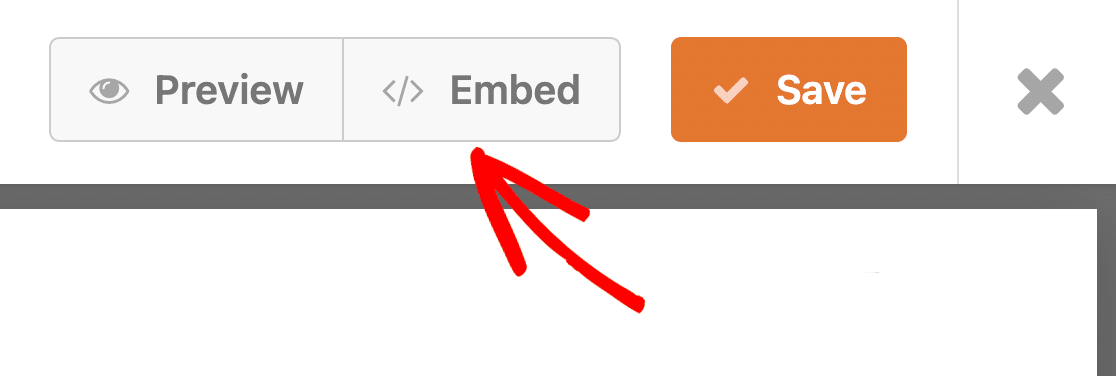
سيكون لديك خيار نشر النموذج الخاص بك على صفحة جديدة أو موجودة. بالنسبة لهذا الدليل ، سنختار إنشاء صفحة جديدة.
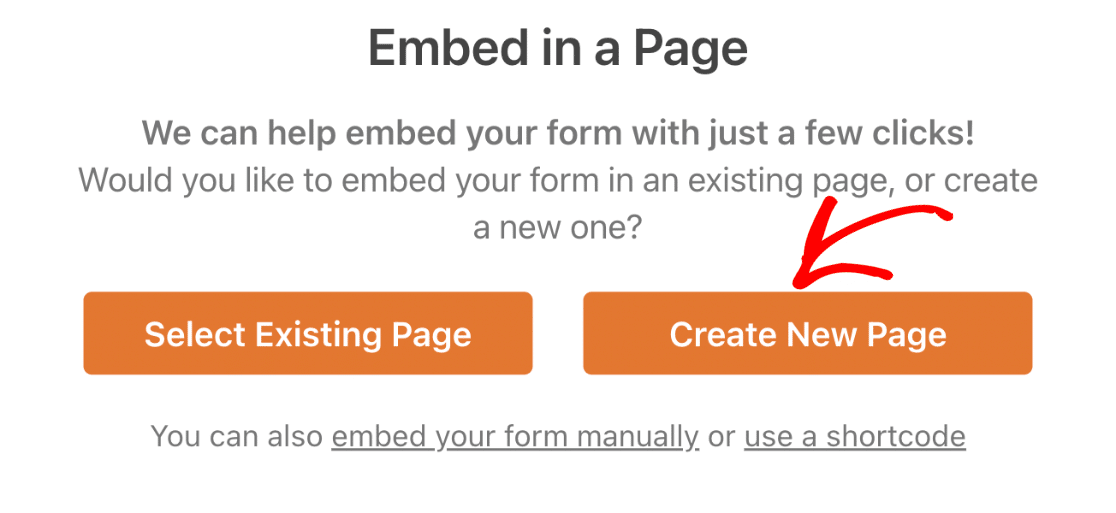
امنح صفحتك الجديدة اسمًا ، ثم يمكنك نشرها.
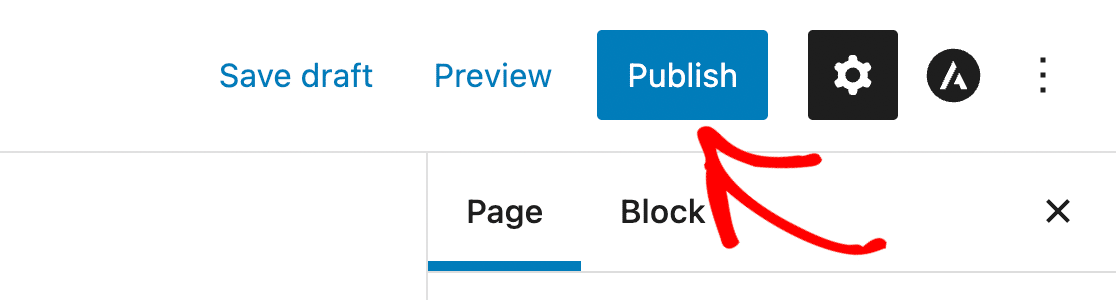
الآن ، عندما تتحقق من هذه الصفحة في الواجهة الأمامية ، سترى أن لديك نموذج تسجيل PayPal كامل الوظائف!
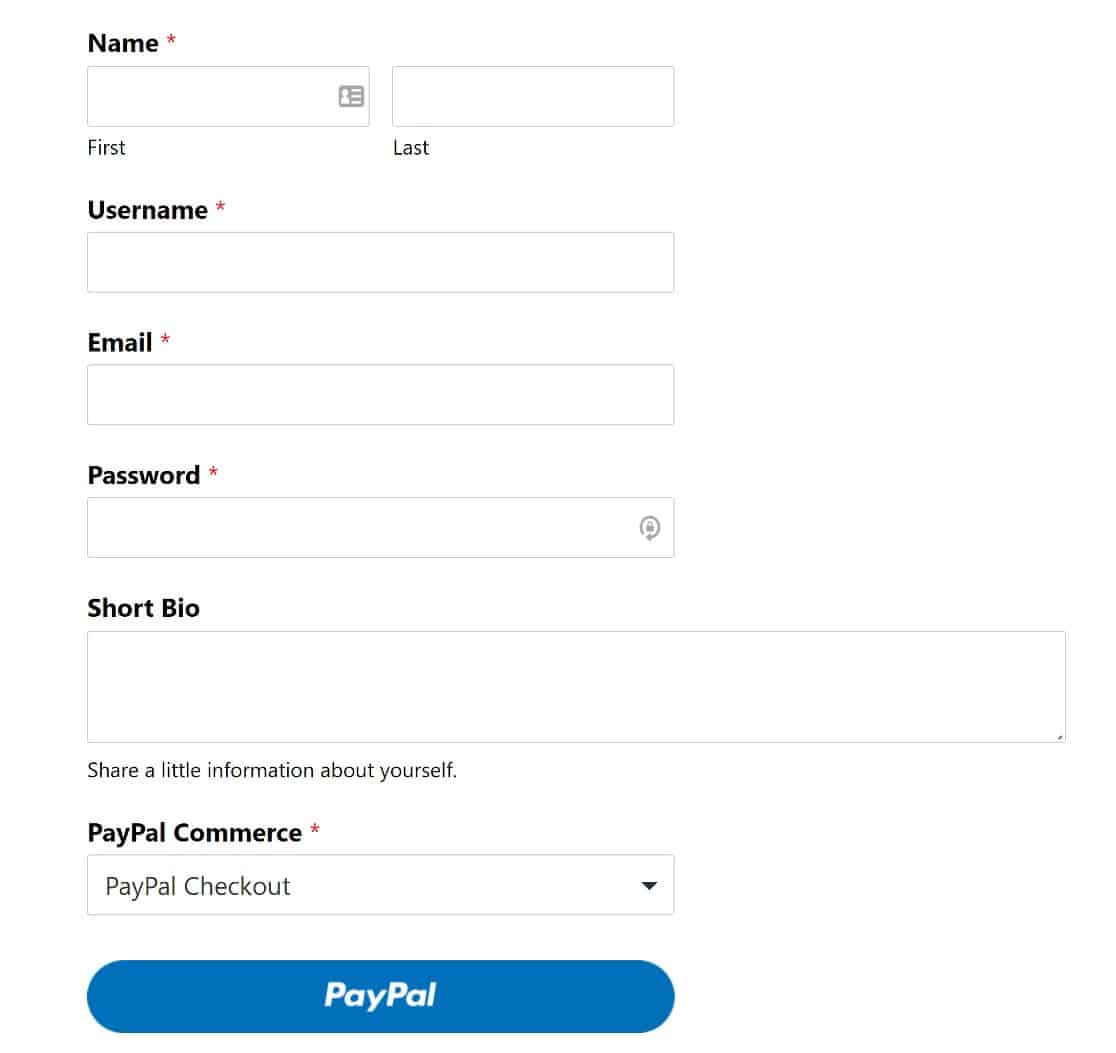
وهذا كل ما تحتاج إلى معرفته لإنشاء نموذج تسجيل WordPress مع تمكين PayPal!
بعد ذلك ، يتم فتح تتبع البريد الإلكتروني في جدول بيانات Google
إذا قمت بإعداد حملة تسويق عبر البريد الإلكتروني ، فإن الشيء الوحيد الذي تريد معرفته حقًا هو عدد الأشخاص الذين يفتحون رسائل البريد الإلكتروني الخاصة بك بالفعل. وستحب أيضًا أن تكون قادرًا على تنظيم هذه البيانات في جدول بيانات Google Sheets. إليك دليلنا لتتبع فتح البريد الإلكتروني في جداول بيانات Google بدون سطر واحد من التعليمات البرمجية.
قم بإنشاء نموذج WordPress الخاص بك الآن
جاهز لبناء النموذج الخاص بك؟ ابدأ اليوم باستخدام أسهل مكون إضافي منشئ نماذج WordPress. يتضمن WPForms Pro الكثير من القوالب المجانية ويقدم ضمانًا لاسترداد الأموال لمدة 14 يومًا.
إذا ساعدتك هذه المقالة ، فيرجى متابعتنا على Facebook و Twitter لمزيد من البرامج التعليمية والأدلة المجانية لـ WordPress.
